iPhoneでは、「電話」アプリを使って通話時の音声を録音できます。この機能は無料で利用できるので、ぜひ試してみてください。
通話を録音するには「電話」アプリを使う!
通話を録音するには、まず「電話」アプリを開いて発信します。電話がつながったら、画面左上のアイコンをタップ。
すると、「この通話は録音されます」という音声アナウンスが流れ、そのあとに録音が始まります。このアナウンスは通話相手にも聞こえますが、念のため、自分からも「録音しますね」などの声をかけて相手に許可を取りましょう。
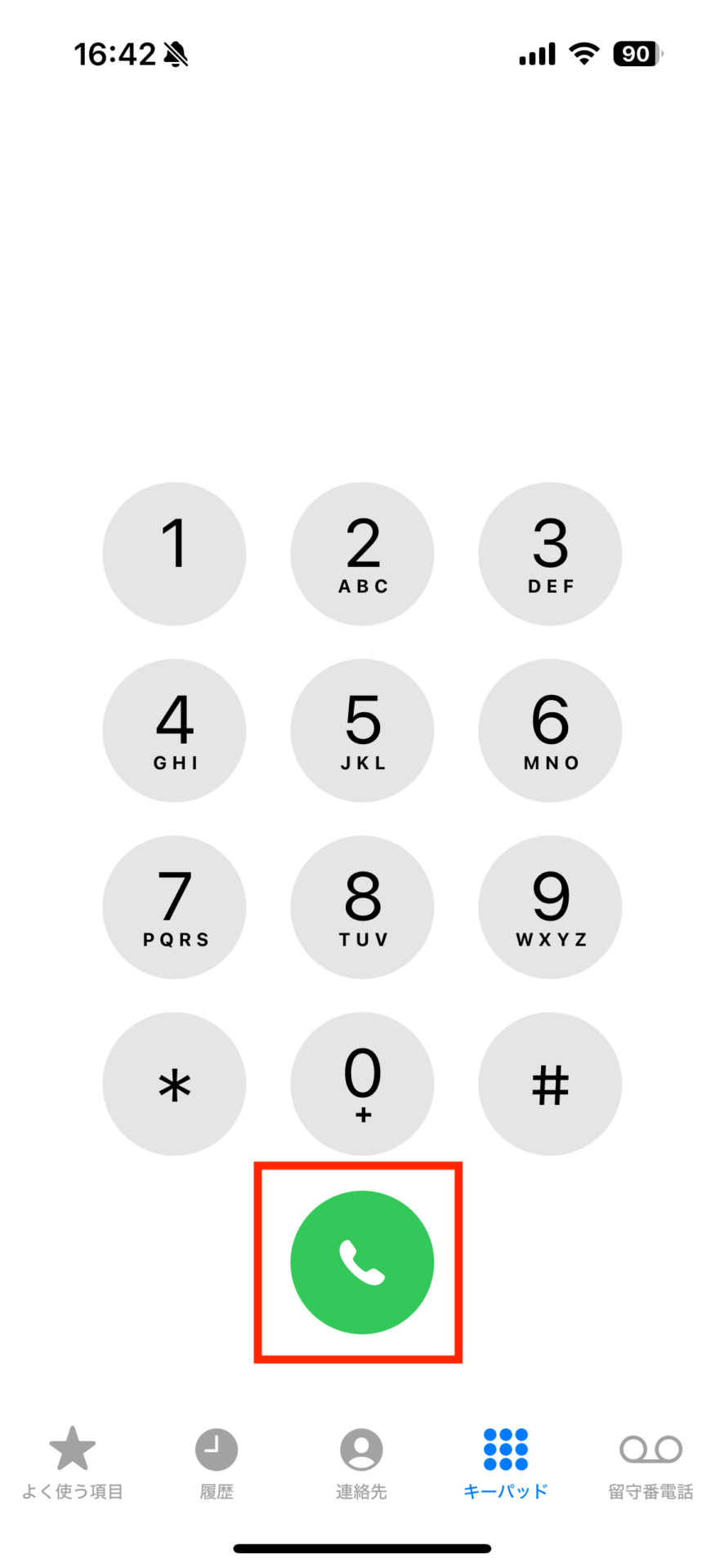
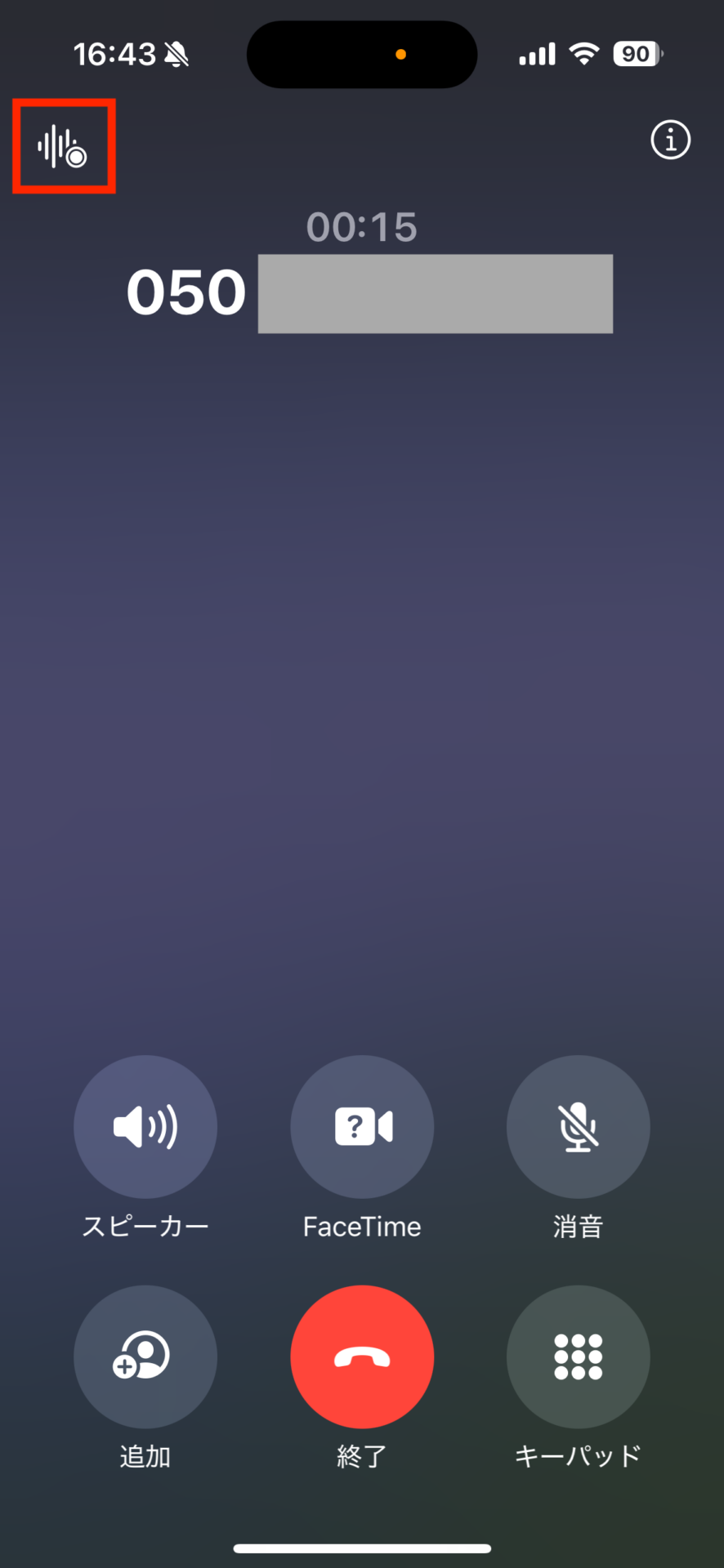
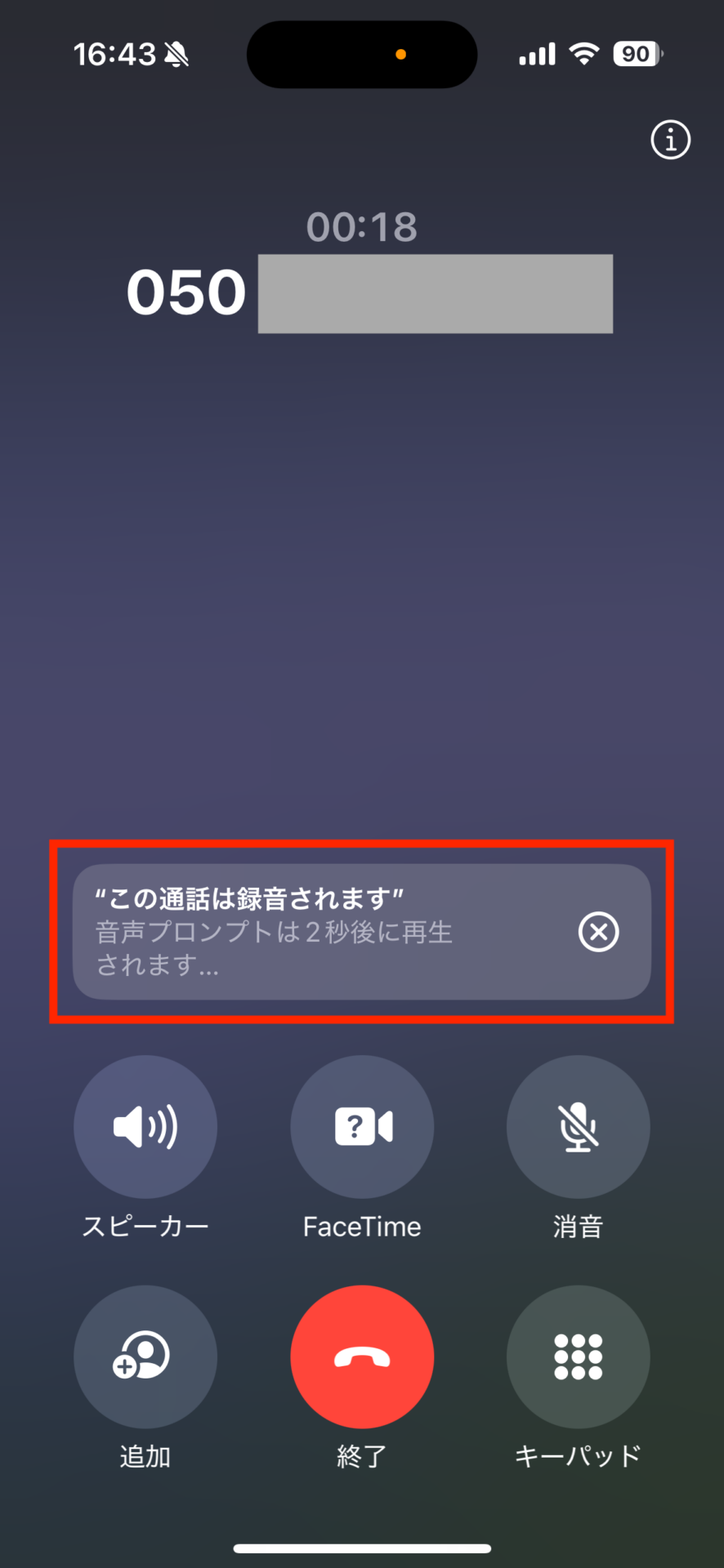
録音を終了するには、画面下部の受話器ボタンをタップすることで、録音と通話が同時に終了します。
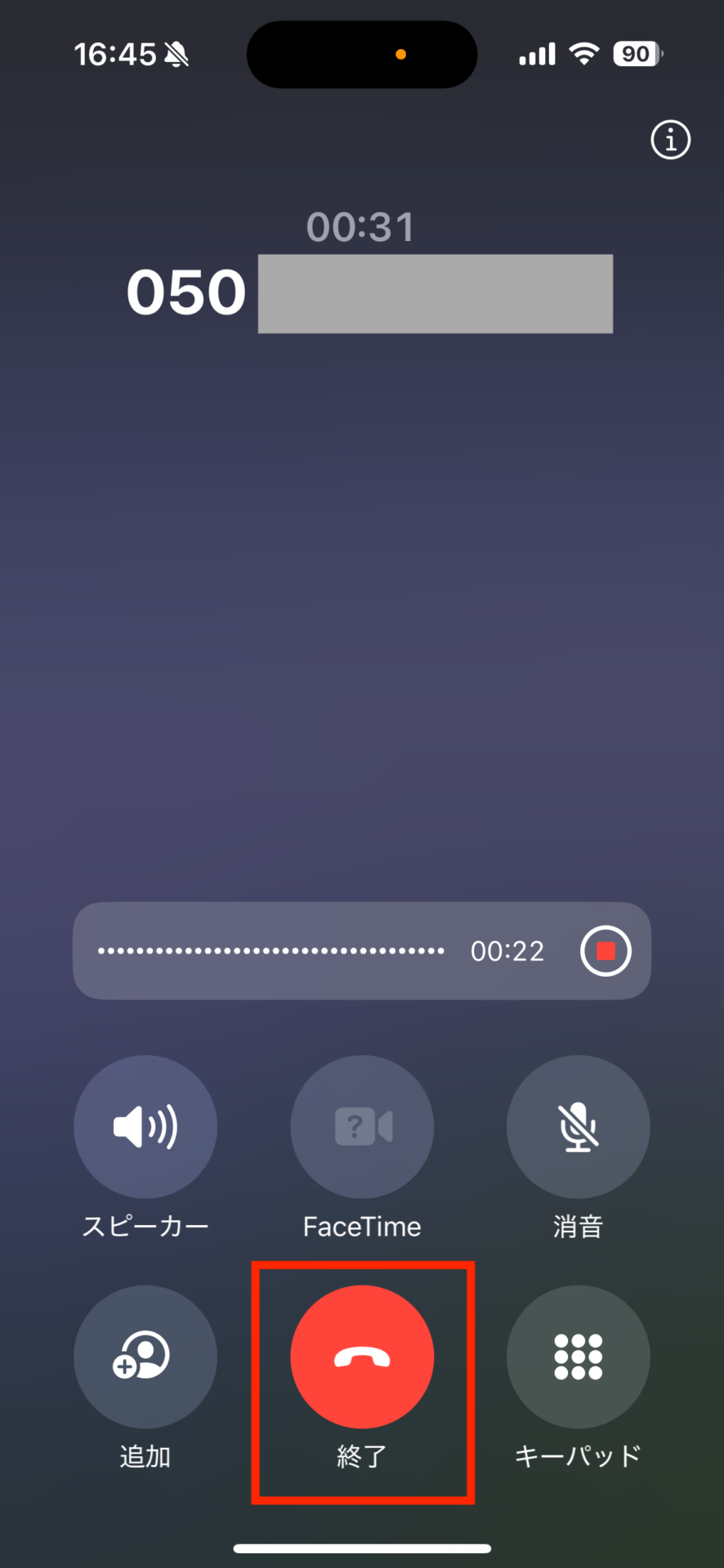
録音する前にiOS 18にアップデートしよう
ちなみに、通話録音機能はiOS 18以降のiPhoneでしか使用できません。お使いのiOSを確認するには、「設定」アプリを開き、[一般]をタップして[ソフトウェアアップデート]と進みましょう。
もし自分のiPhoneがiOS 17以前の場合は、、iOS 18にアップデートしましょう。iOS 18に対応しているのは、iPhone XR以降のモデルとiPhone SE(第2世代)以降のモデルです。
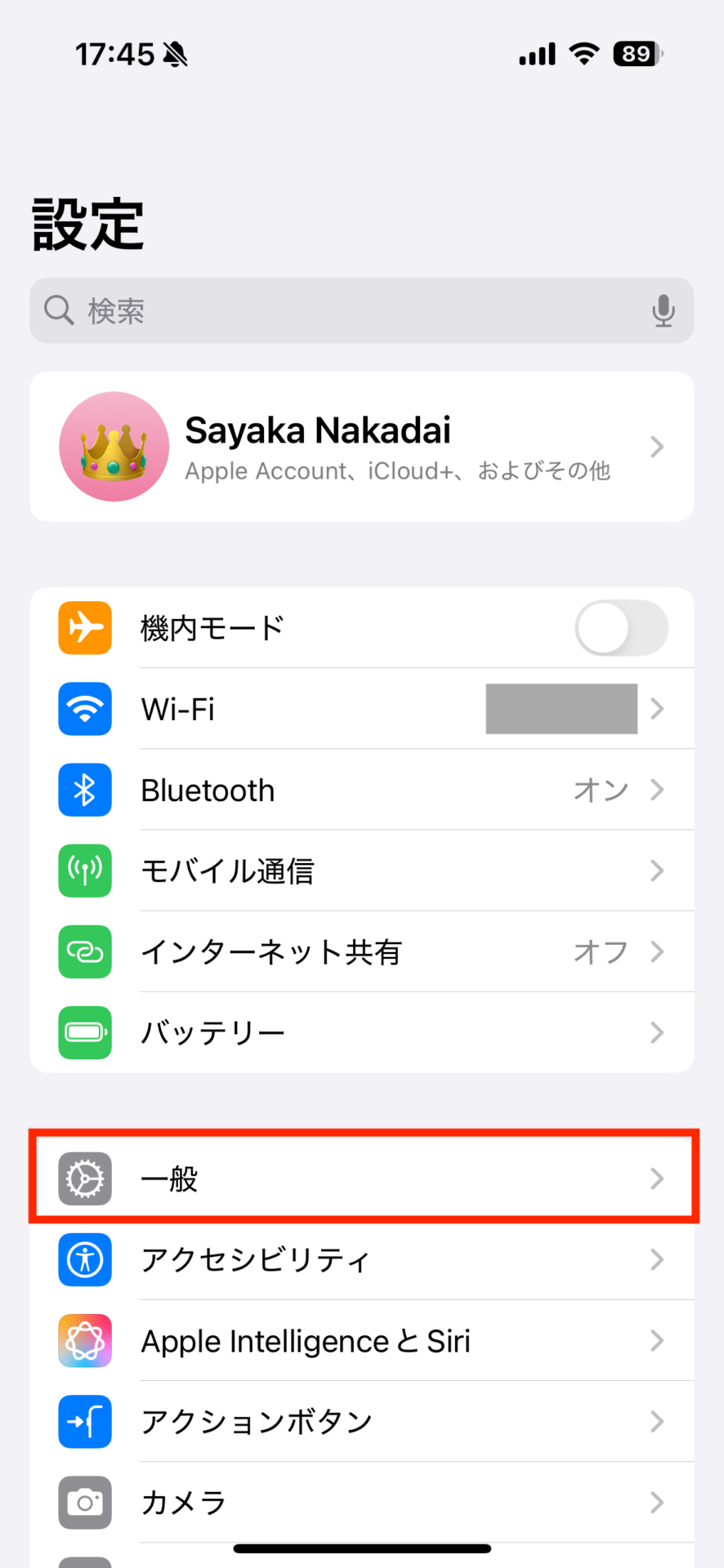
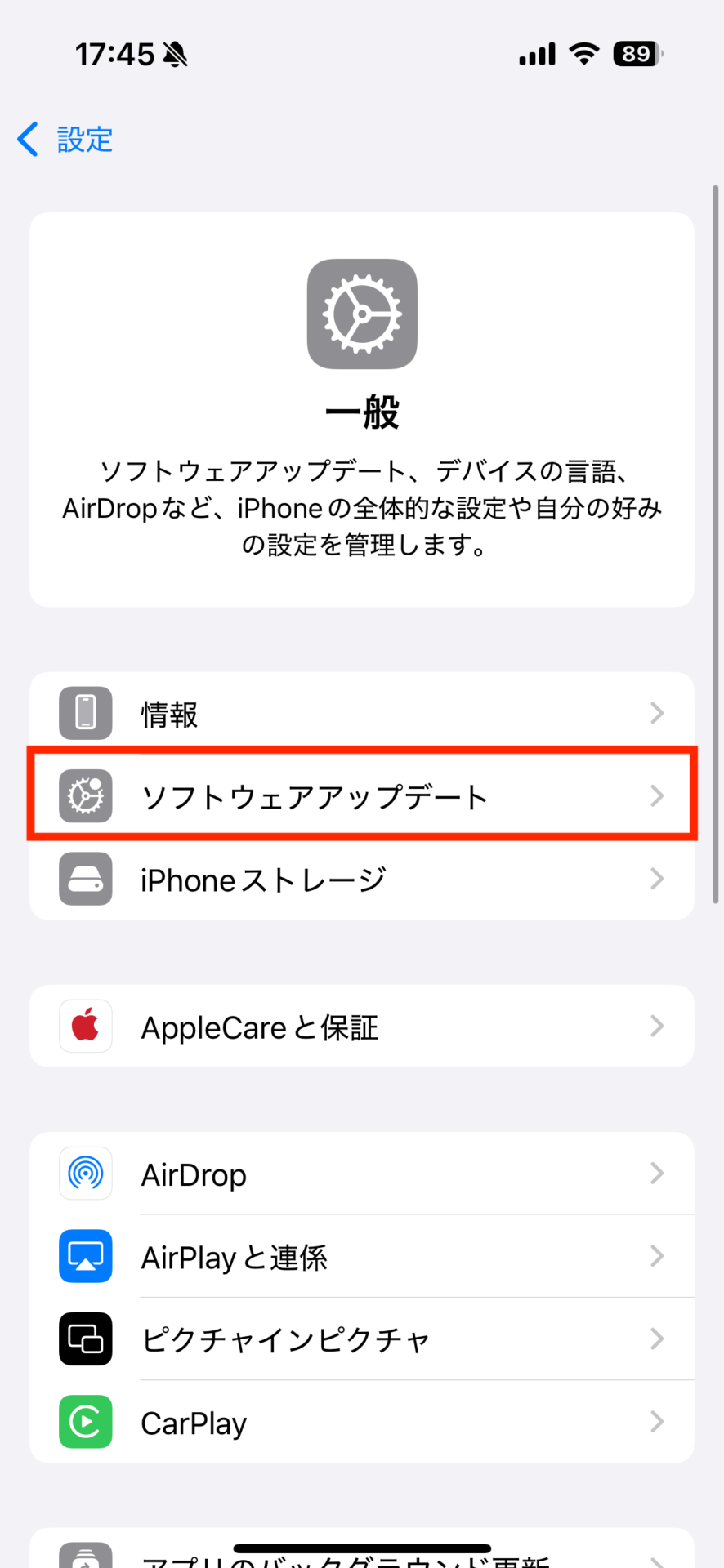
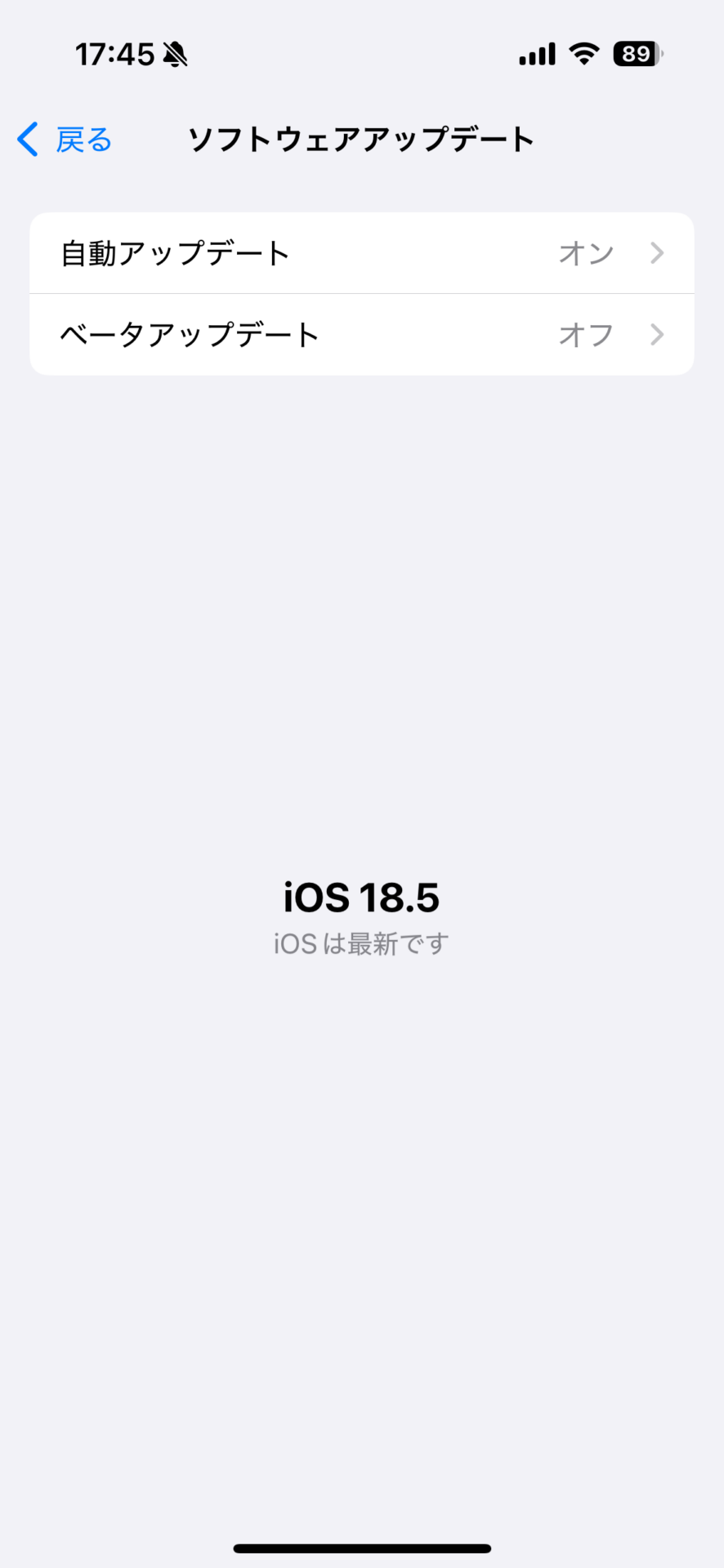
録音した音声は「メモ」アプリで確認できる
録音した音声は「メモ」アプリで確認できます。手順は、「メモ」アプリを開いて[通話録音]フォルダを選択し、該当の録音データを選びます。すると画面が切り替わり、「再生」を押すことで録音した音声が再生されます。
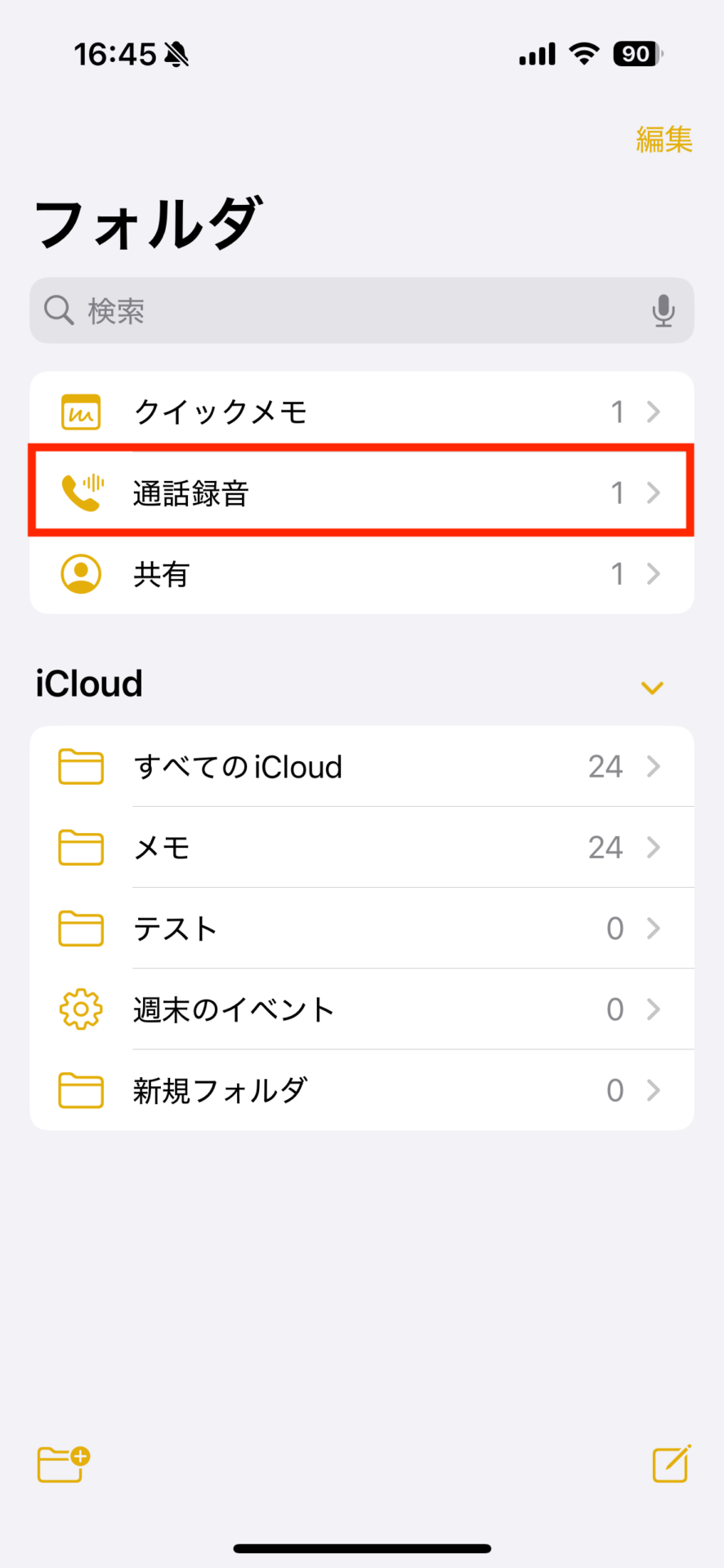
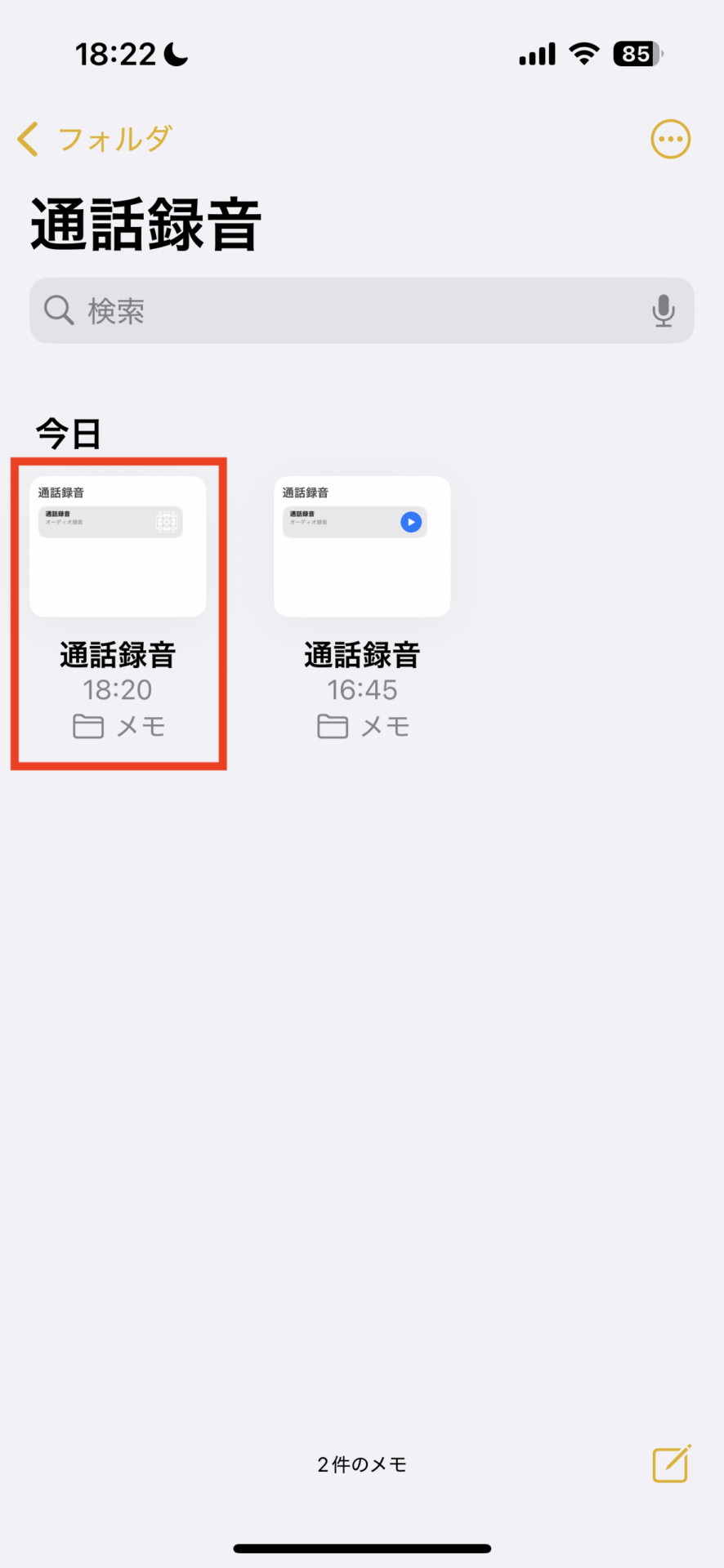
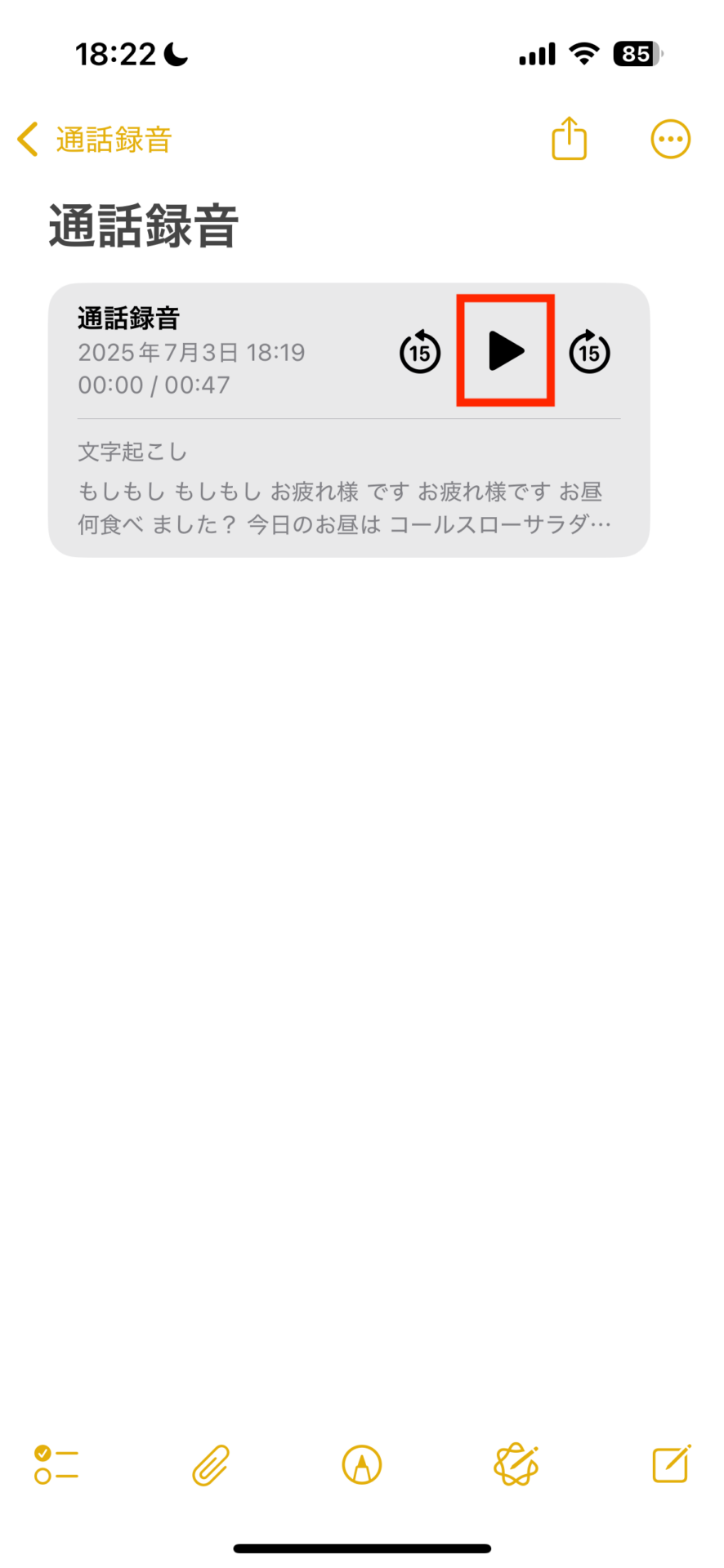
録音した音声を文字起こししてみよう
録音した音声はテキストで確認することも可能です。手順は、先ほどの再生画面で「文字起こし」をタップするだけ。
さらに、Apple Intelligenceに対応しているiPhoneでは、「要約」をタップすることで録音内容を簡潔に確認できます。
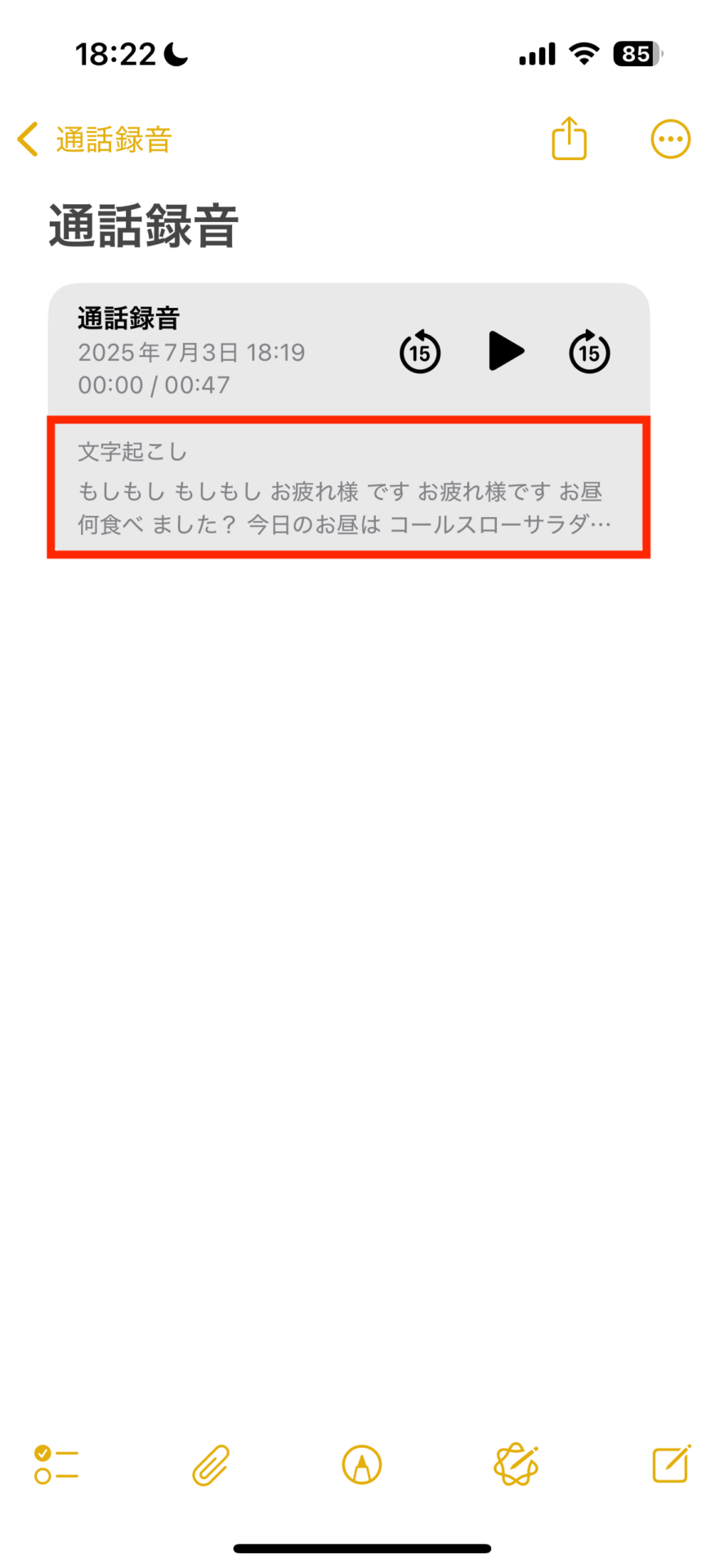
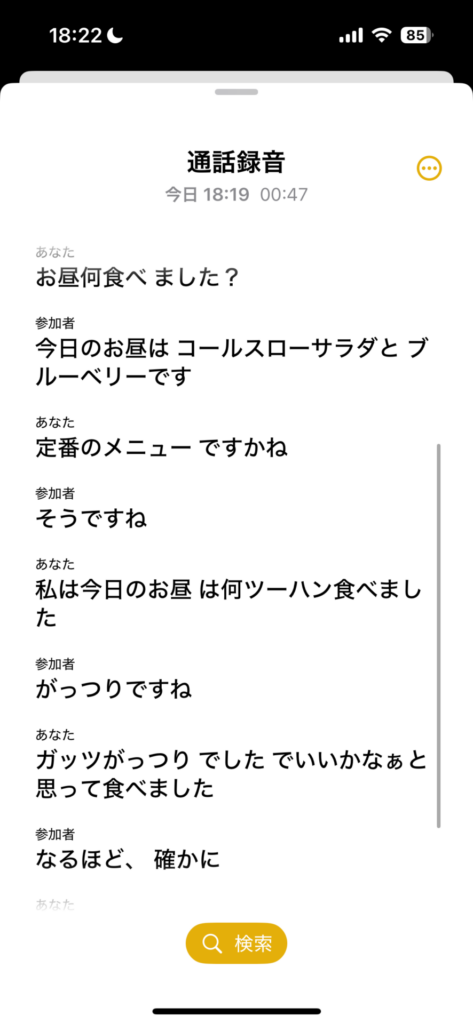
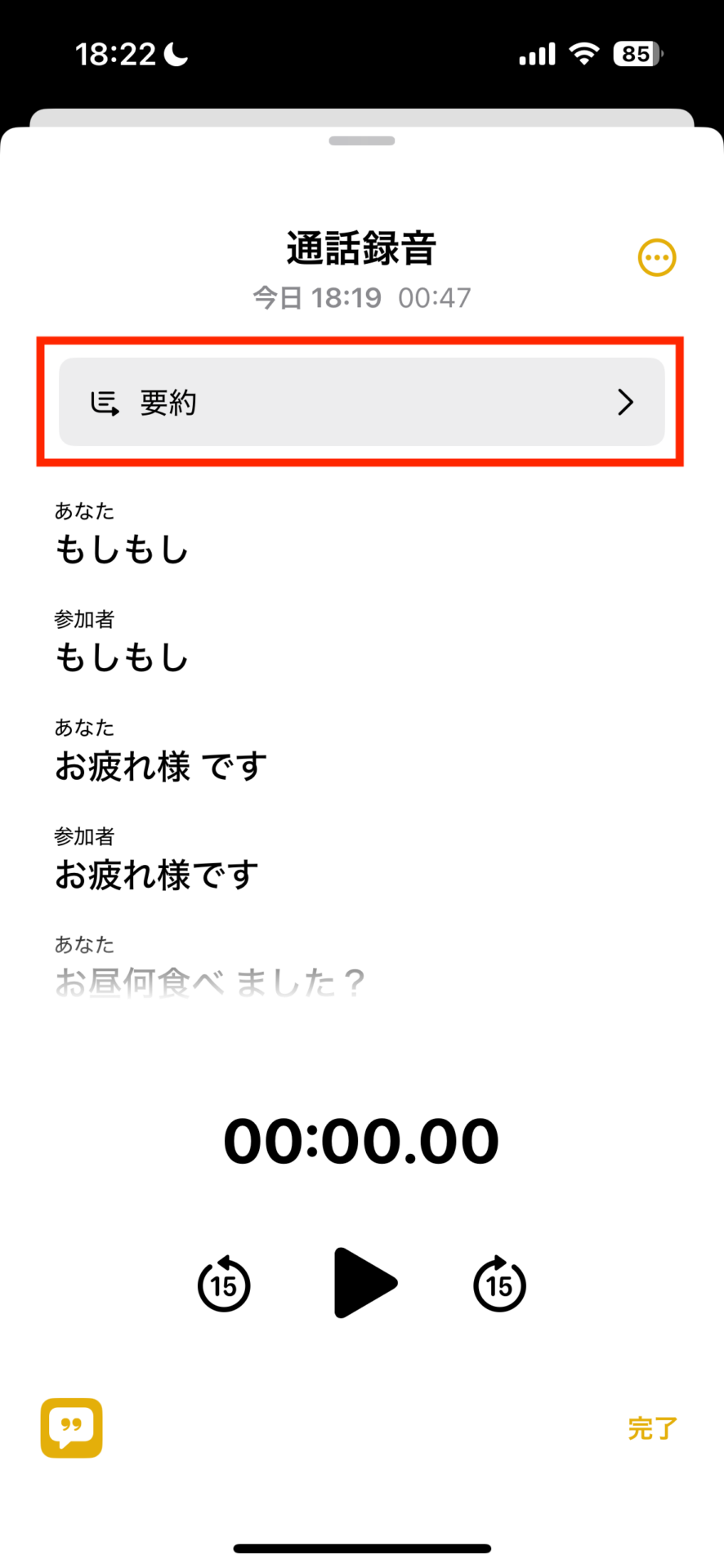
通話録音時に注意すべき点は?
最後に、通話録音に関する注意事項を確認しておきましょう。
「電話」アプリで録音したデータには相手の声も録音されるの?
「電話」アプリで録音した通話内容には、もちろん相手の声も録音されます。さらに、録音内容をテキスト化した場合も、「あなた」と「参加者」で録音内容を分けて会話形式で表示されます。
録音を開始する前に相手に許可を求めよう
通話中に録音を開始する際には、録音を開始する旨のアナウンスが流れますので、もし口頭で言い忘れても、相手に無断で録音することにはならないので安心です。
録音データは私的用途意外で使うのはやめておこう
録音したデータには相手の声も含まれるので、相手の許可なく通話内容をSNSに公開したり、第三者に共有すると重大なトラブルに発展する恐れがあります。したがって、録音したデータは自分で聞き返すなどの私的利用のみにとどめておきましょう。
おすすめの記事
著者プロフィール

中臺さや香
Mac Fan編集部所属。英日翻訳職を経て、編集部へジョインしました。趣味はピアノを弾くこと、乗馬、最新のガジェットを触ること。家中まるっとスマートホーム化するのが夢です!


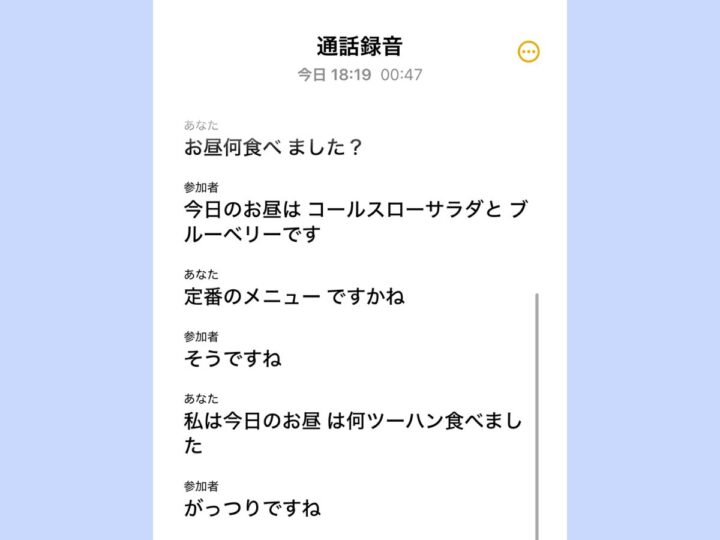








![アプリ完成間近! 歩数連動・誕生日メッセージ・タイマー機能など“こだわり”を凝縮/松澤ネキがアプリ開発に挑戦![仕上げ編]【Claris FileMaker 選手権 2025】](https://macfan.book.mynavi.jp/wp-content/uploads/2025/10/IMG_1097-256x192.jpg)